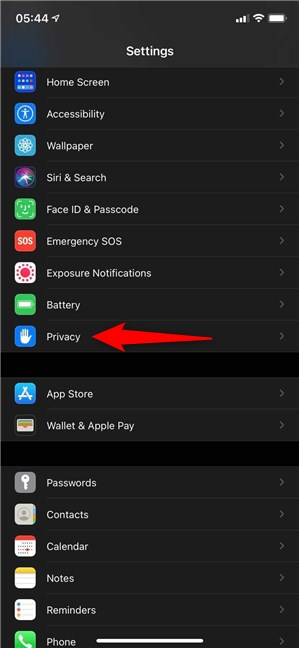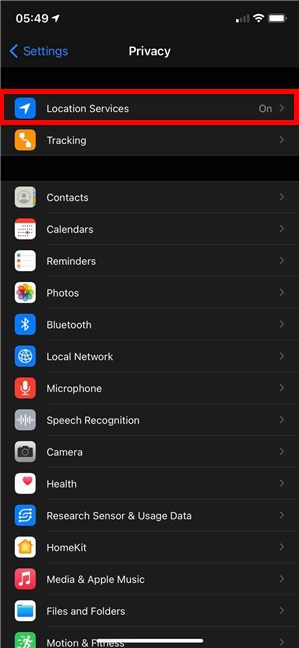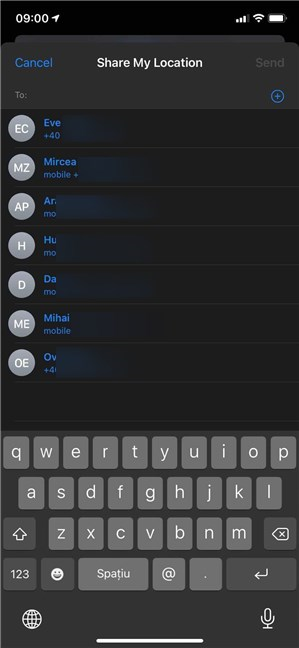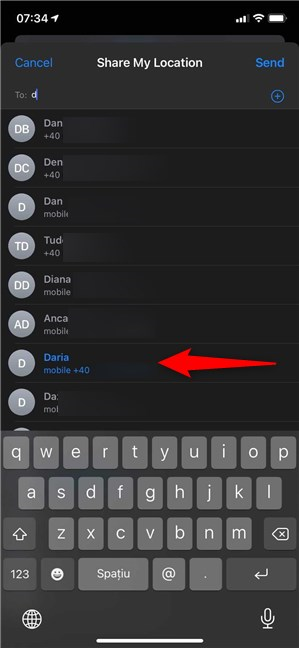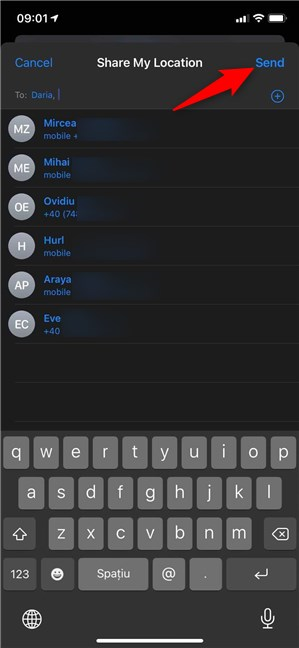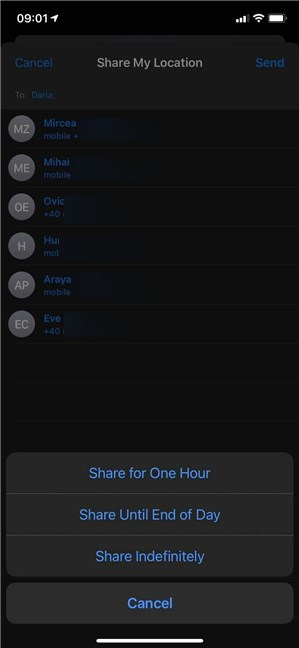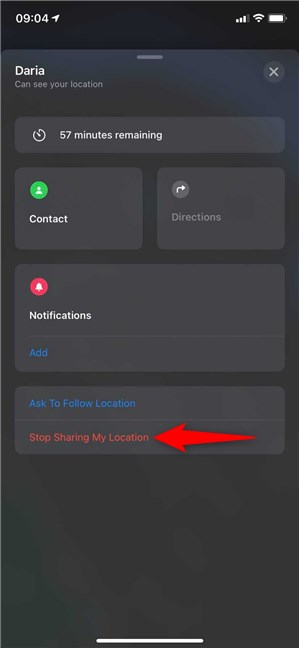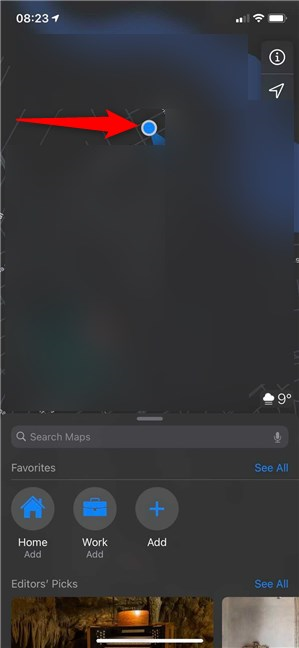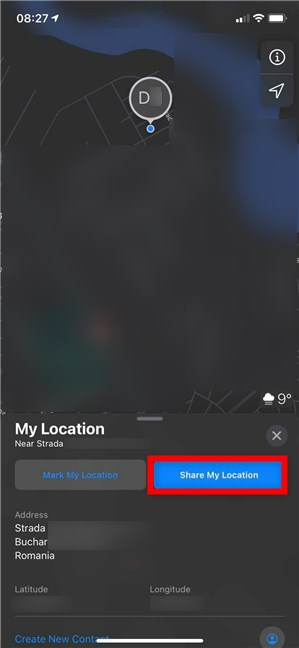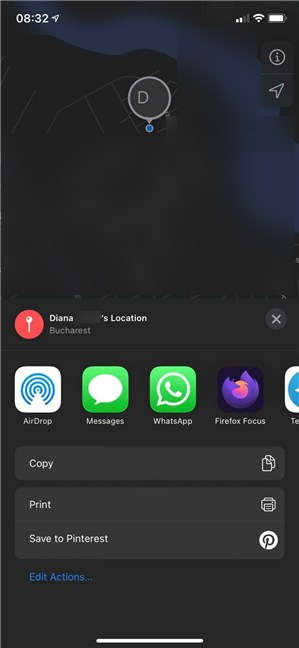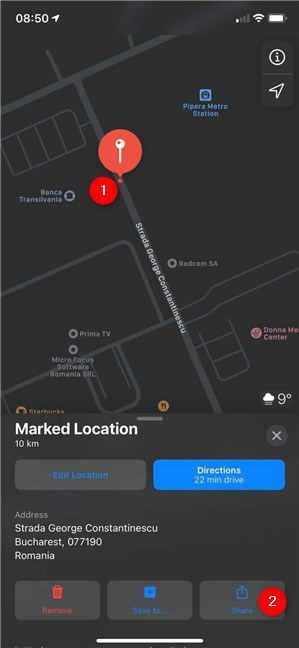Saber cómo compartir la ubicación en un iPhone puede resultar útil en muchas situaciones. Tal vez tengas problemas con el auto y necesites que un amigo venga a buscarte. Tal vez llegas tarde a conocer a alguien y quieres mostrarle dónde estás sin enviar mensajes de texto mientras conduces. O tal vez tu objetivo es asegurarte de que todos conozcan el lugar para el picnic en el parque que estás organizando este fin de semana. Sean cuales sean sus razones, compartir la ubicación en un iPhone es fácil de hacer con las herramientas integradas:
Contenido
- Lo primero es lo primero: cómo activar la ubicación en tu iPhone
- 1. Cómo compartir mi ubicación en iPhone usando la aplicación Find My
- 2. Cómo compartir ubicación en iPhone usando Apple Maps
- ¿Cómo enviaste tu ubicación en el iPhone?
NOTA: Para saber cómo compartir su ubicación desde su iPhone con alguien que también usa un iPhone, le recomendamos usar la aplicación Find My , como se muestra en el primer método de esta guía. Sin embargo, nuestro consejo es que recurras al segundo método si tu amigo está usando otro teléfono inteligente (o no estás seguro de su dispositivo) o si quieres saber cómo enviar una ubicación en iPhone desde Apple Maps usando cualquier aplicación de mensajería como WhatsApp , Telegram o Skype .
Lo primero es lo primero: cómo activar la ubicación en tu iPhone
Si desea compartir su ubicación en el iPhone, el primer paso es asegurarse de que los Servicios de ubicación estén habilitados. En la pantalla de inicio de su iPhone, toque la aplicación Configuración para abrirla.

Abra la aplicación Configuración en su iPhone
A continuación, desplázate hacia abajo y accede a Privacidad .
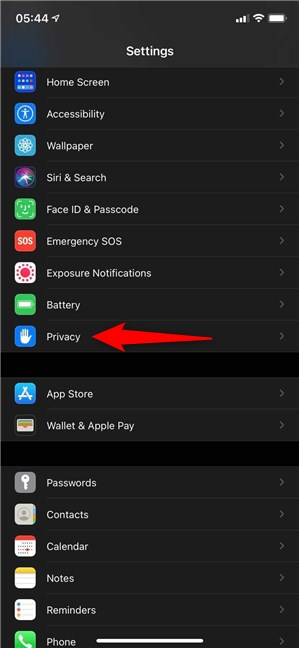
Toca Privacidad
En la parte superior, puede verificar si los servicios de ubicación están activados , como se ve en la siguiente captura de pantalla.
Si no lo están, toque la entrada Servicios de ubicación .
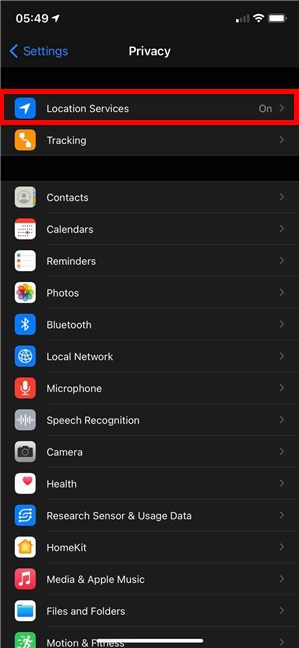
Acceda a los servicios de ubicación para habilitarlo
Esto lo lleva a la pantalla Servicios de ubicación , donde puede usar el interruptor en la parte superior para activar la ubicación en su iPhone.
Cómo activar la ubicación en iPhone
1. Cómo compartir mi ubicación en iPhone usando la aplicación Find My
Si su amigo también usa un iPhone, puede compartir su paradero con solo unos pocos toques usando la aplicación Find My de Apple . Luego, su amigo recibe una notificación y puede abrir la aplicación y ver su ubicación. Sin embargo, si su amigo no usa un iPhone y no tiene acceso a la aplicación Find My , no pasa nada. Ni siquiera se enteran de que intentaste compartir algo. Por eso siempre comparto mi ubicación en el iPhone directamente desde la aplicación Find My , que destaca a las personas con dispositivos compatibles.
IMPORTANTE: La opción "Compartir mi ubicación" está incluida en la tarjeta de un contacto dentro de las aplicaciones Teléfono y Mensajes . Sin embargo, según nuestras pruebas, usar esta opción para compartir tu paradero con personas ajenas al ecosistema de Apple no arroja ningún resultado. Ni siquiera se le notifica que la persona no puede recibir su ubicación.
Para comenzar, abra la aplicación Find My .

Toca Buscar mi
En la parte inferior, acceda a la pestaña Personas . Luego, toque "Comenzar a compartir ubicación" . ”
Empezar a compartir ubicación en iPhone
En la pantalla "Compartir mi ubicación" , puede ver cualquier contacto con el que haya estado en contacto recientemente que esté usando un iPhone.
Elija una o más personas para compartir su ubicación.
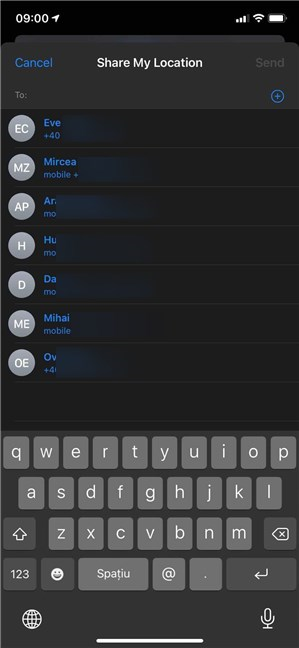
Seleccionar contactos recientes usando un iPhone
SUGERENCIA: si no tuvo contacto reciente con la persona con la que desea compartir su ubicación, comience a escribir su nombre para compartir su ubicación. Las personas que usan iPhones están resaltadas, como se ve a continuación.
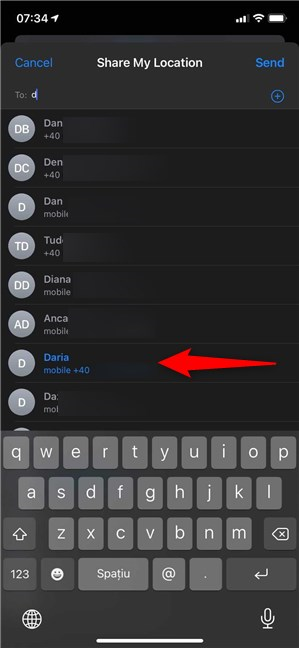
Seleccione uno o más contactos resaltados
Cuando esté satisfecho con su selección, presione Enviar en la esquina superior derecha.
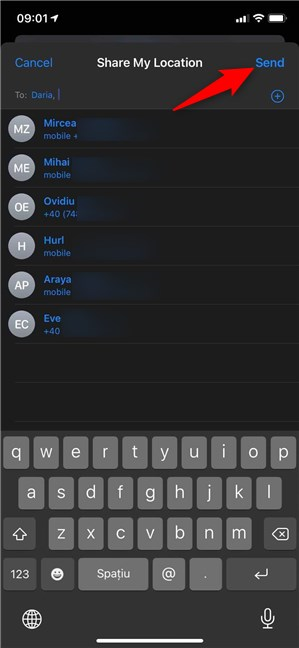
Cuando haya terminado, toque Enviar para compartir la ubicación en el iPhone con las personas seleccionadas
A continuación, elige durante cuánto tiempo quieres compartir tu ubicación.
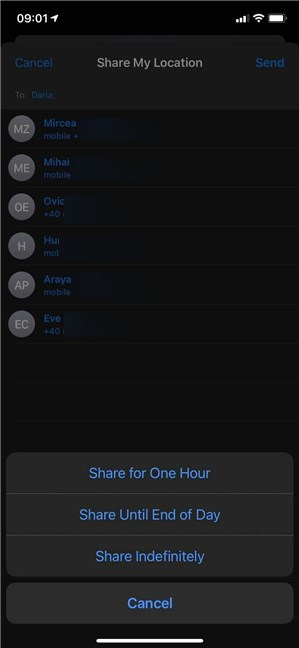
Decide cuánto tiempo compartes tu ubicación en el iPhone
Recibe una notificación que le informa que comenzó a compartir su ubicación. Toca Aceptar y listo.
Se le notifica que está compartiendo la ubicación en el iPhone
Los contactos que pueden ver su ubicación se enumeran en la pestaña Personas . Para dejar de compartir su ubicación, toque un contacto, luego "Dejar de compartir mi ubicación" . ”
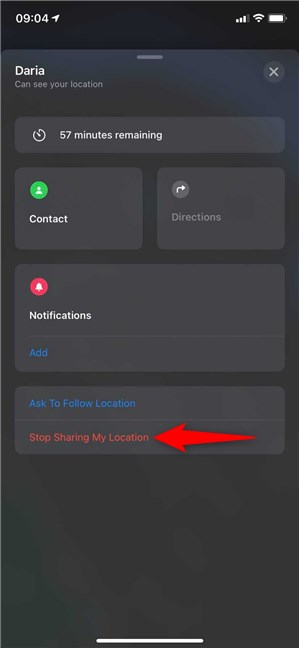
Cómo dejar de compartir ubicación en iPhone
Confirme su elección en la ventana emergente y esa persona ya no podrá ver su paradero.
SUGERENCIA: si no te gusta la idea de que Apple te rastree con esta aplicación, aquí te mostramos cómo desactivar Buscar mi iPhone .
2. Cómo compartir ubicación en iPhone usando Apple Maps
Apple Maps es la forma segura de compartir su ubicación en el iPhone utilizando las herramientas integradas, independientemente del dispositivo de la otra persona. Puede optar por enviar su ubicación a través de cualquier aplicación de mensajería instalada, como WhatsApp , Skype , Telegram o incluso los Mensajes predeterminados . El contacto que recibe su ubicación puede usar Google Maps para rastrearlo. Para comenzar, toca la aplicación Mapas .

Abrir mapas de Apple
A continuación, toque el punto azul que indica su posición en el mapa.
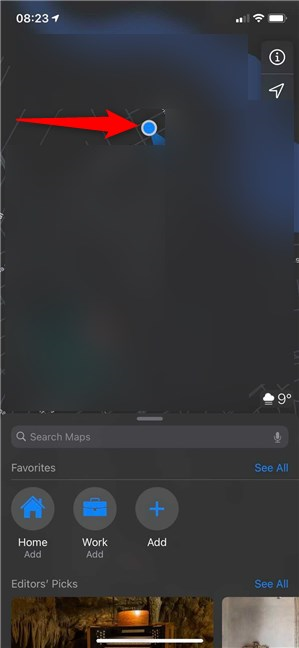
Presiona el punto azul para ver más opciones
En el panel de la parte inferior, toque "Compartir mi ubicación" . ”
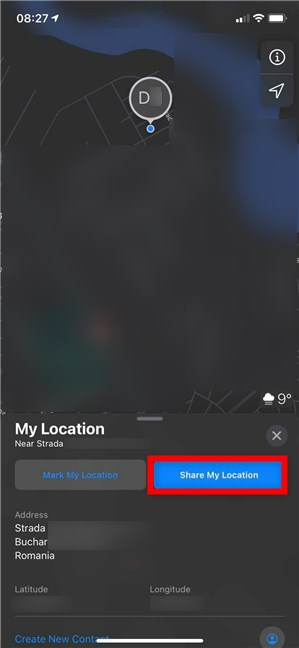
Cómo compartir mi ubicación en iPhone desde Apple Maps
Finalmente, toque la aplicación que desea usar para compartir su ubicación, ya sea Mensajes , WhatsApp , Telegram , Skype , etc., para enviar su paradero a su amigo.
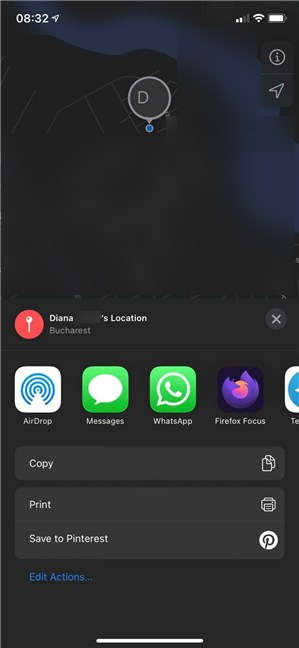
Cómo enviar ubicación en iPhone usando cualquier aplicación de mensajería
Si desea compartir otra ubicación, como uno de sus lugares favoritos de la ciudad, búsquelo primero en el mapa. Si ya está marcado, tócalo. De lo contrario, tóquelo y manténgalo presionado para marcarlo. Luego, en el panel de la parte inferior, toque Compartir y elija la aplicación que desea usar para enviar la ubicación.
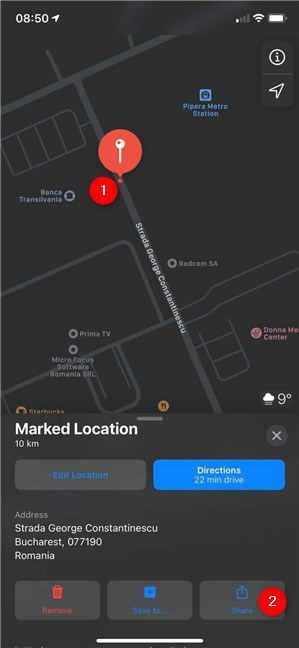
Cómo compartir cualquier ubicación en iPhone usando Apple Maps
Eso fue todo. Tu amigo debería poder ver el lugar que le marcaste.
¿Cómo enviaste tu ubicación en el iPhone?
Compartir su ubicación en el iPhone es simple una vez que entiende qué aplicación usar. Tus amigos deberían encontrarte en poco tiempo, y tal vez también te traigan unas deliciosas galletas. Antes de cerrar esta guía, infórmenos qué método utilizó y por qué. ¿Tu amigo también estaba usando un iPhone? Háganos saber en los comentarios.